حل مشکل با راه اندازی چشم انداز
در زندگی تقریبا هر کاربر Outlook، لحظاتی وجود دارد که برنامه شروع نمی شود. علاوه بر این، معمولا به طور غیر منتظره و در لحظه غلط اتفاق می افتد. در چنین شرایطی، بسیاری از مردم شروع به ترس و اضطراب می کنند، مخصوصا اگر شما نیاز دارید که فورا یک نامه ارسال یا دریافت کنید. بنابراین، امروز تصمیم گرفتیم چندین دلیل را که چرا چشم انداز شروع و حذف آنها نیست، در نظر بگیریم.
بنابراین، اگر مشتری ایمیل شما شروع نمی شود، ابتدا به دنبال یک فرایند است که در حافظه کامپیوتر "حلق آویز" نیست.
برای انجام این کار، کلید های Ctrl + Alt + Del را به طور همزمان فشار دهید و برای فرایند چشم انداز در مدیریت وظیفه جستجو کنید.
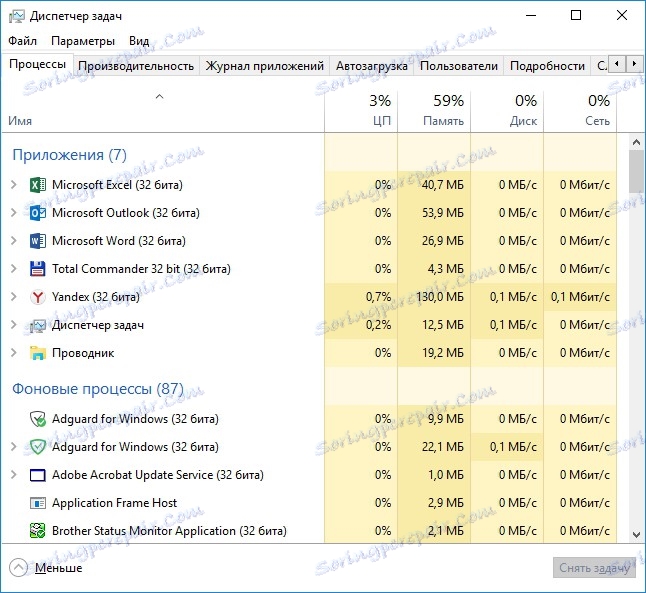
اگر آن را در لیست است، سپس با کلیک راست بر روی آن کلیک کنید و دستور "حذف Task" را انتخاب کنید.
اکنون می توانید دوباره Outlook را اجرا کنید.
اگر فرآیند را در لیست پیدا نکنید یا راه حل مورد نظر در بالا توضیح داده نشد، پس سعی کنید چشم اندازی را در حالت ایمن شروع کنید.
چگونگی شروع Outlook در حالت امن شما می توانید در اینجا بخوانید: اجرای چشم انداز در حالت امن.
اگر چشم انداز شروع می شود، سپس به منوی "File" بروید و روی گزینه "Options" کلیک کنید.
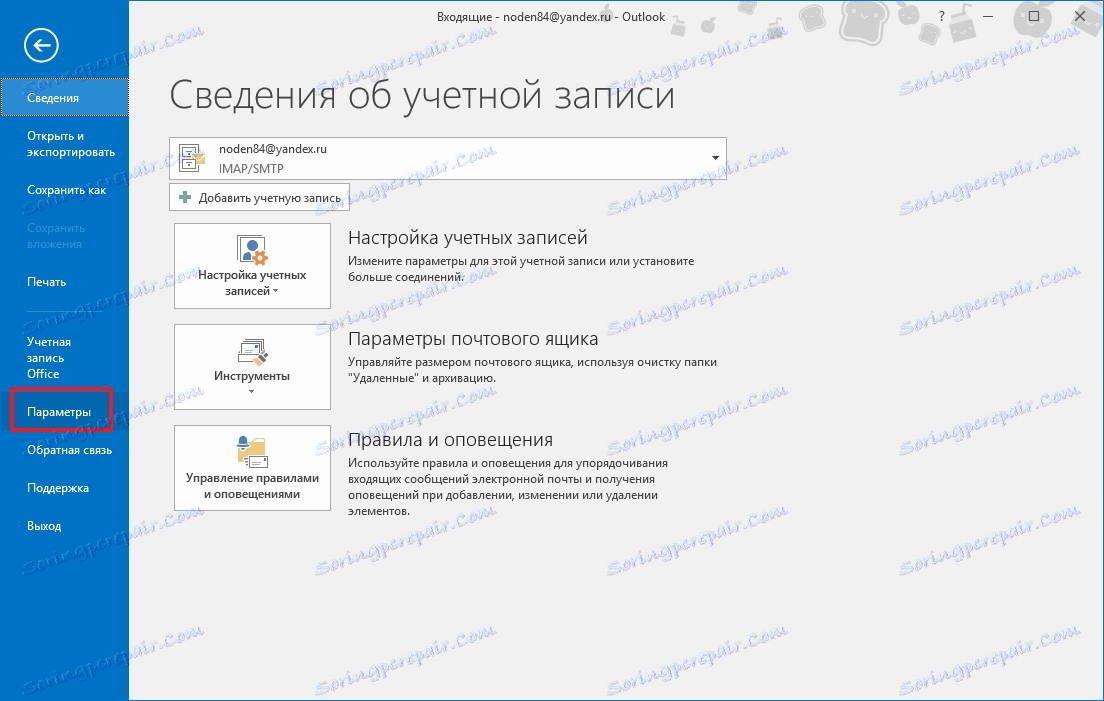
در کادر ظاهر Outlook که ظاهر می شود، برگه افزودنی ها را پیدا کرده و آن را باز کنید.
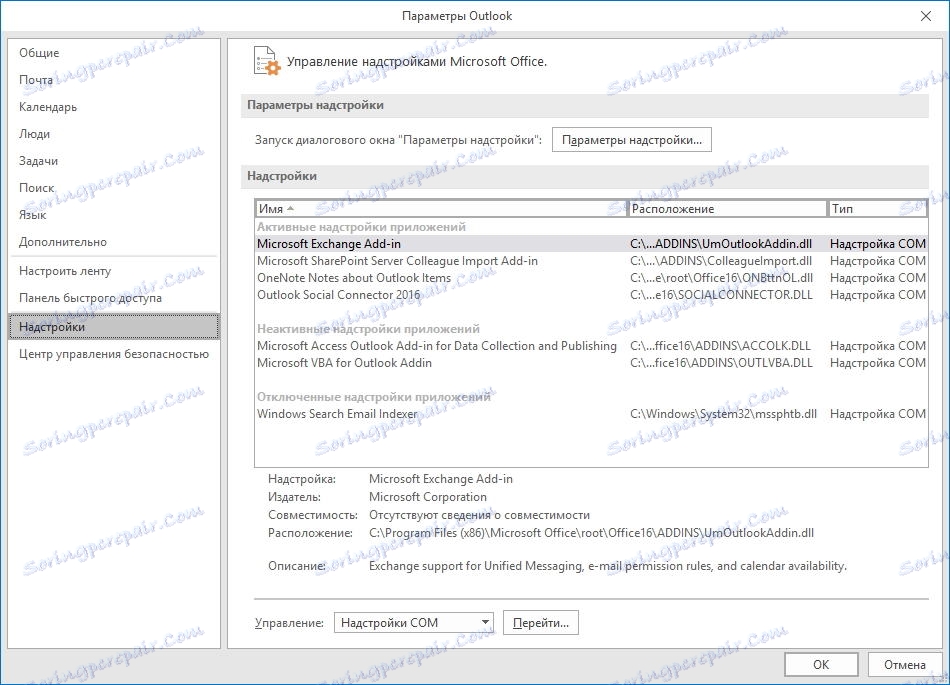
در بخش پایین پنجره، "COM add-ins" را در لیست "مدیریت" انتخاب کنید و روی دکمه "برو" کلیک کنید.

اکنون ما در فهرست افزودنیهای سرویس گیرنده ایمیل هستیم. برای غیر فعال کردن هر افزودنی، به سادگی کادر را علامت بزنید.
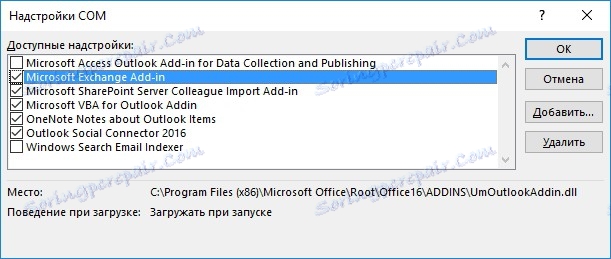
غیر فعال کردن تمام افزودنی های شخص ثالث و سعی کنید برای شروع Outlook.
اگر این راه حل مشکل به شما کمک نکرد، پس باید ابزار ویژه «Scanpst» را که در دفتر MS، فایلهای .OST و .PST موجود است را بررسی کنید.
در مواردی که ساختار این پرونده ها شکسته شود ممکن است راه اندازی سرویس ایمیل ایمیل Outlook امکان پذیر نباشد.
بنابراین، برای اجرای این ابزار، شما باید آن را پیدا کنید.
برای انجام این کار، می توانید از جستجوی داخلی استفاده کنید یا بلافاصله به دایرکتوری با این برنامه بروید. اگر از Outlook 2016 استفاده می کنید، سپس "My Computer" را باز کنید و به دیسک سیستم بروید (به طور پیش فرض، نامه سیستم دیسک "C").
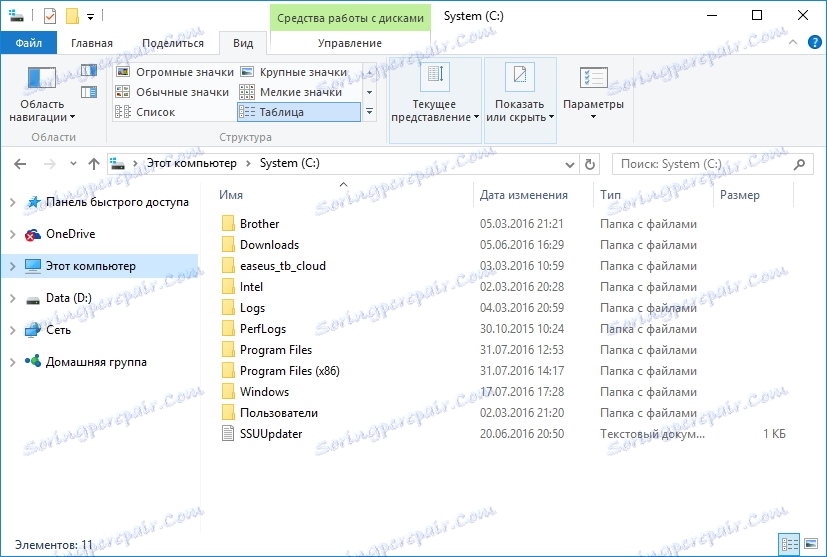
و سپس به مسیر زیر بروید: فایل برنامه (x86) Microsoft OfficerootOffice16.
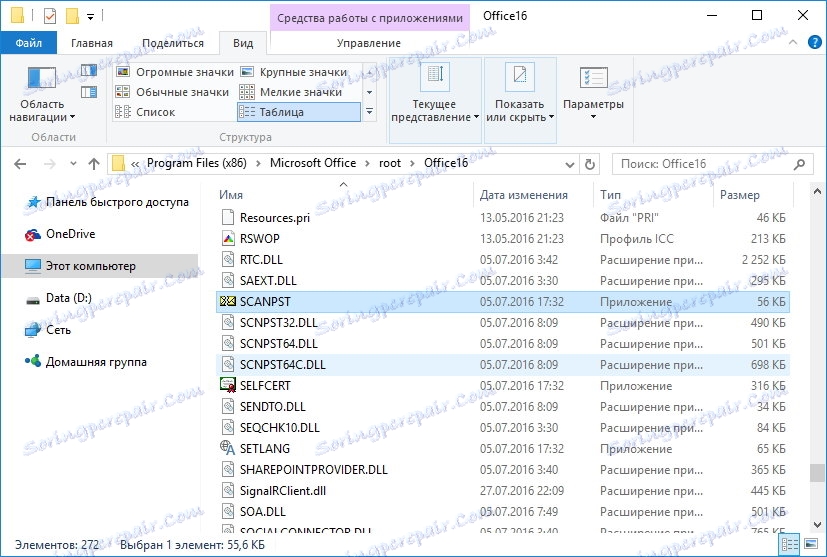
و در این پوشه ما Scanpst ابزار را پیدا کرده و اجرا می کنیم.
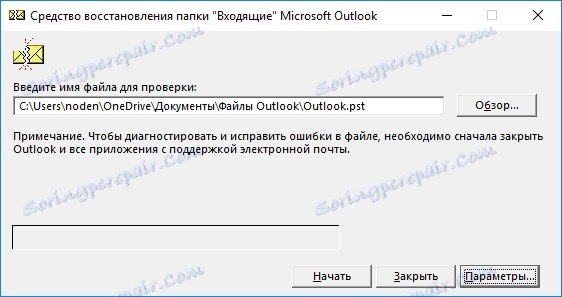
کار با این ابزار کاملا ساده است. ما بر روی دکمه "Browse" کلیک کرده و فایل PST را انتخاب می کنیم، سپس بر روی "Start" کلیک کنید و برنامه چک را آغاز می کند.

هنگامی که اسکن کامل است، Scanpst نتیجه اسکن را نشان می دهد. ما فقط باید دکمه "بازگرداندن" را فشار دهید.
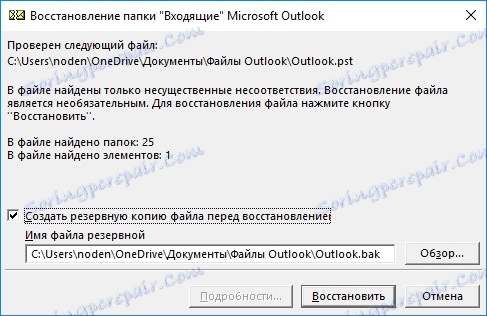
از آنجا که این ابزار تنها می تواند یک فایل را اسکن کند، این روش باید برای هر فایل به صورت جداگانه انجام شود.
پس از آن، می توانید Outlook را اجرا کنید.
اگر تمام روشهایی که در بالا توضیح داده شد به شما کمک نکردند، پس از بررسی سیستم برای ویروس ها، مجددا نصب Outlook کنید.